怎样让文字跟随路径移动
1、在“项目”面板的空白处双击添加素材。素材添加之后新建合成,先选中素材,接着用鼠标左键把素材拖放到下图所标注的的位置。

2、选择“文本工具”,在画面任意位置处单击并输入相关的文字内容。可以设置文字的字体、颜色以及文字大小。使用移动工具可以更改文字位置。
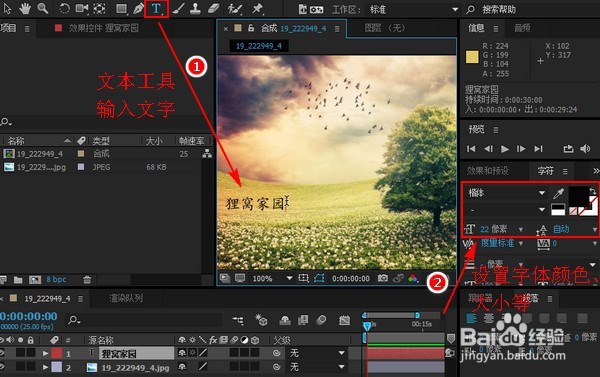
3、选择“钢笔工具”,在画面任意位置单击,通过单击绘制出一条文字移动的路径。每次单击会产生一个锚点,这个锚点是可以移动的,可以通过移动相关锚点来更改位置。
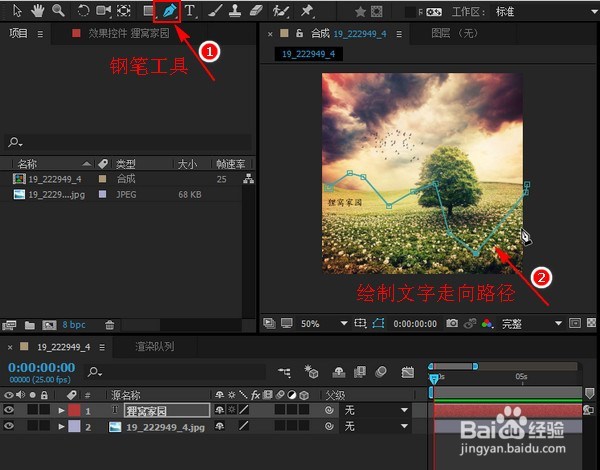
4、选择“文本”下的“路径选项”,把路径后面的无更改为“蒙版1” 。
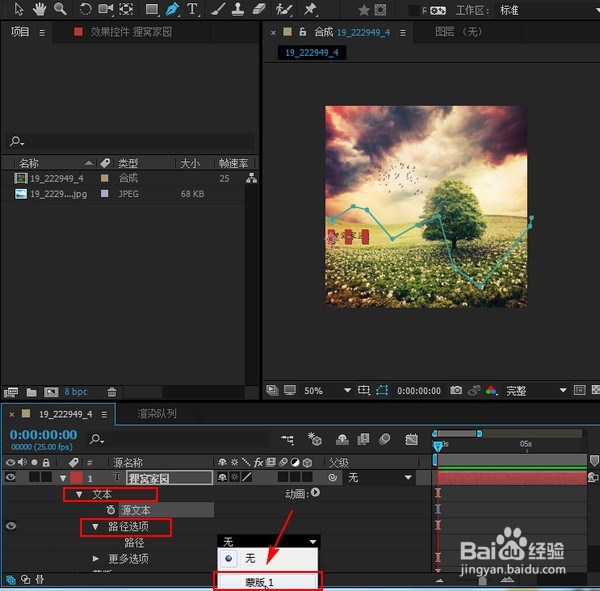
5、在路径选项下面找到“首字边距”,点击首字边距前的码表,把原本在最开始的时间指示器拖动到最末端,然后更改图3数值,拖动的时候可以看到文字也在移动,拖动到路径结尾的地方。
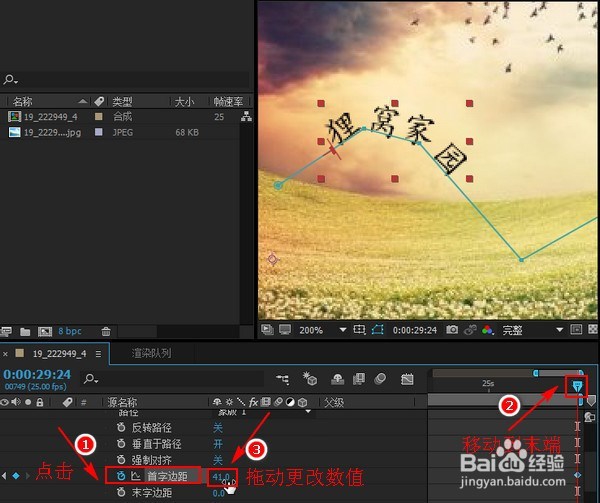
6、绘制路径的时候最好多绘制一点,让文字整个移动到画面的外面,呈现一个消失的效果。选择“文件”菜单“导出”后面的“添加到渲染队列”。
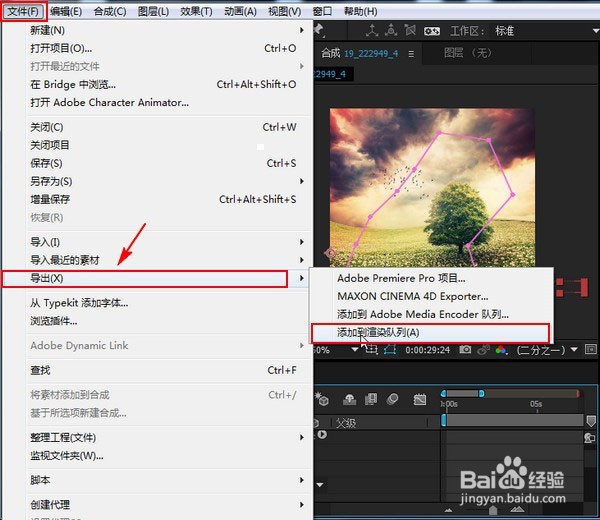
7、点击“输出到”后面位置,设置输出的名称和位置,设置好后点击“渲染”,完全输出完成就行了。
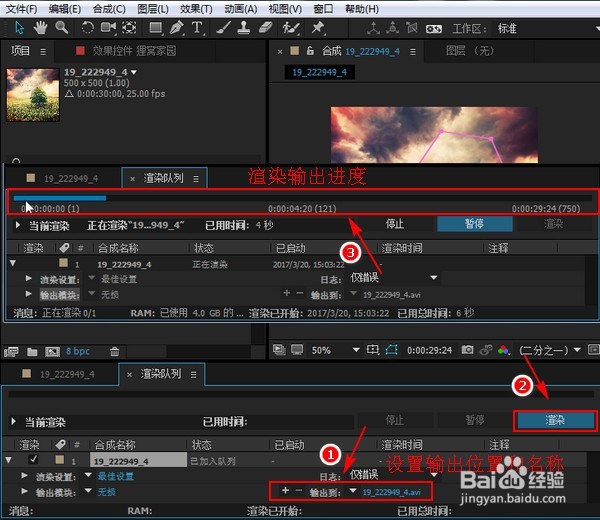
声明:本网站引用、摘录或转载内容仅供网站访问者交流或参考,不代表本站立场,如存在版权或非法内容,请联系站长删除,联系邮箱:site.kefu@qq.com。
阅读量:70
阅读量:65
阅读量:195
阅读量:189
阅读量:146